Top bedste gratis og betalte Syslog Server-software til Windows

Syslog Server er en vigtig del af en IT-administrators arsenal, især når det kommer til at administrere hændelseslogfiler på en central placering.
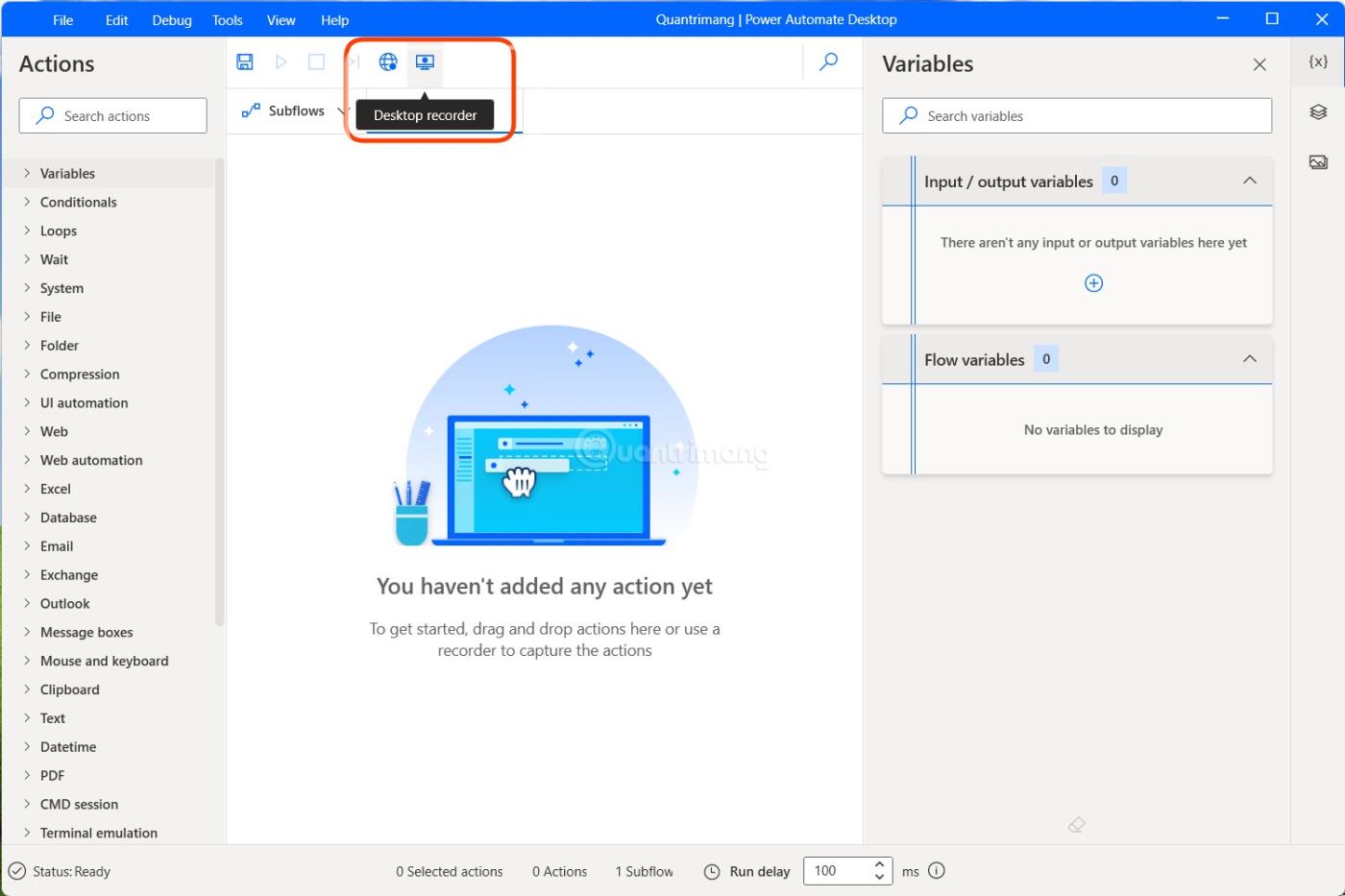
Du bør sætte din Windows-pc på vågeblus, når den ikke er i brug. Med blot et par enkle trin sparer dvaletilstand ikke kun batterilevetid, sikrer privatliv og sikkerhed, men giver dig også mulighed for at fortsætte med at arbejde hurtigt, når det er nødvendigt.
Samlet set er der mange måder, hvorpå du kan sætte din Windows 10 eller 11 pc i dvaletilstand, men denne artikel vil guide dig gennem de 3 enkleste metoder.
3 hurtigste måder at sætte en Windows-computer i dvaletilstand
Brug dedikerede taster eller knapper
Du har måske ikke bemærket det, men alle moderne bærbare computere og tablets, der kører Windows i dag, har en dedikeret knap, der, når der klikkes på det, straks vil sætte systemet i dvaletilstand. Derudover kan denne fysiske "Sleep"-knap på nogle separate tastaturmodeller også være indbygget.
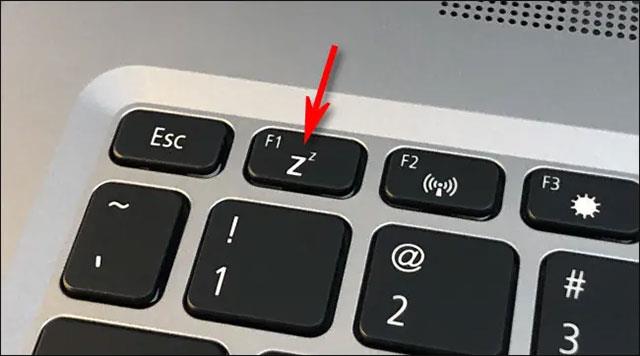
For at finde denne knap kan du se enhedens brugermanual eller blot bruge dit blotte øje til at se omhyggeligt for at se, om der er nogen knapper trykt med halvmånelogoet, ordet "søvn" eller bare almindelig tekst. få små "Z"'er. Klik på den, og din pc går hurtigt i dvaletilstand.
For at vække systemet skal du blot trykke på tænd/sluk-knappen, klikke på touchpad'en eller trykke på en vilkårlig tast på tastaturet.
Brug tastaturgenveje
Hvis din pc eller tastatur ikke har en dedikeret dvaleknap, kan du bruge en tastaturgenvej til at sætte din pc i dvale på et øjeblik.
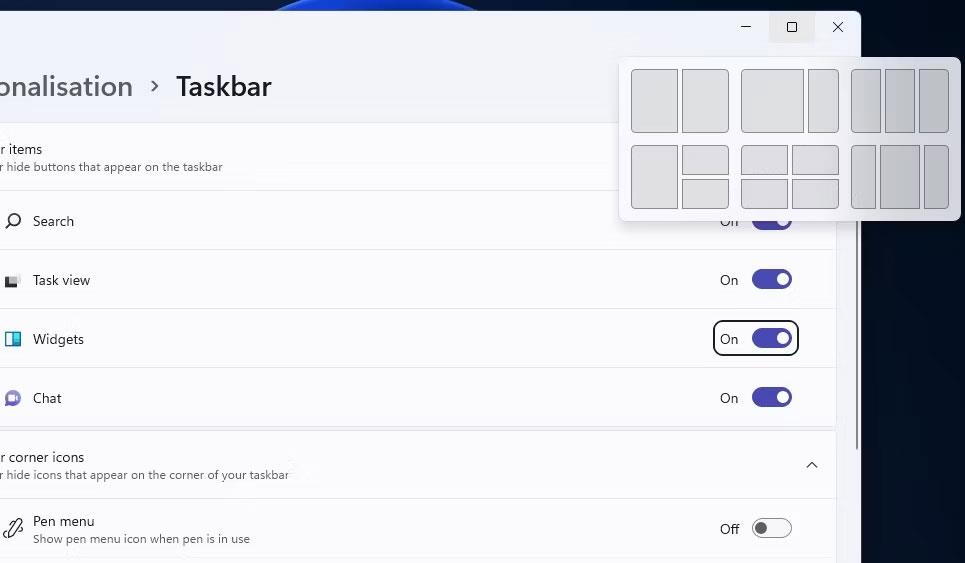
For at gøre det skal du først trykke på Windows + X på dit tastatur (dette åbner Power User-menuen). Tryk derefter på "U" og derefter på "S". Din pc går på vågeblus med det samme. Generelt skal du bare huske denne rækkefølge: Win + X -> U -> S.
Luk skærmen
Hvis du bruger en notebook eller bærbar computer, kan du normalt sætte din computer på vågeblus hurtigt ved at folde den sammen. Normalt, når du folder skærmen ned til den lukkede position, går din bærbare computer automatisk i dvaletilstand. Hvis det ikke sker, kan du kontrollere dit systems aktuelle indstillinger igen.
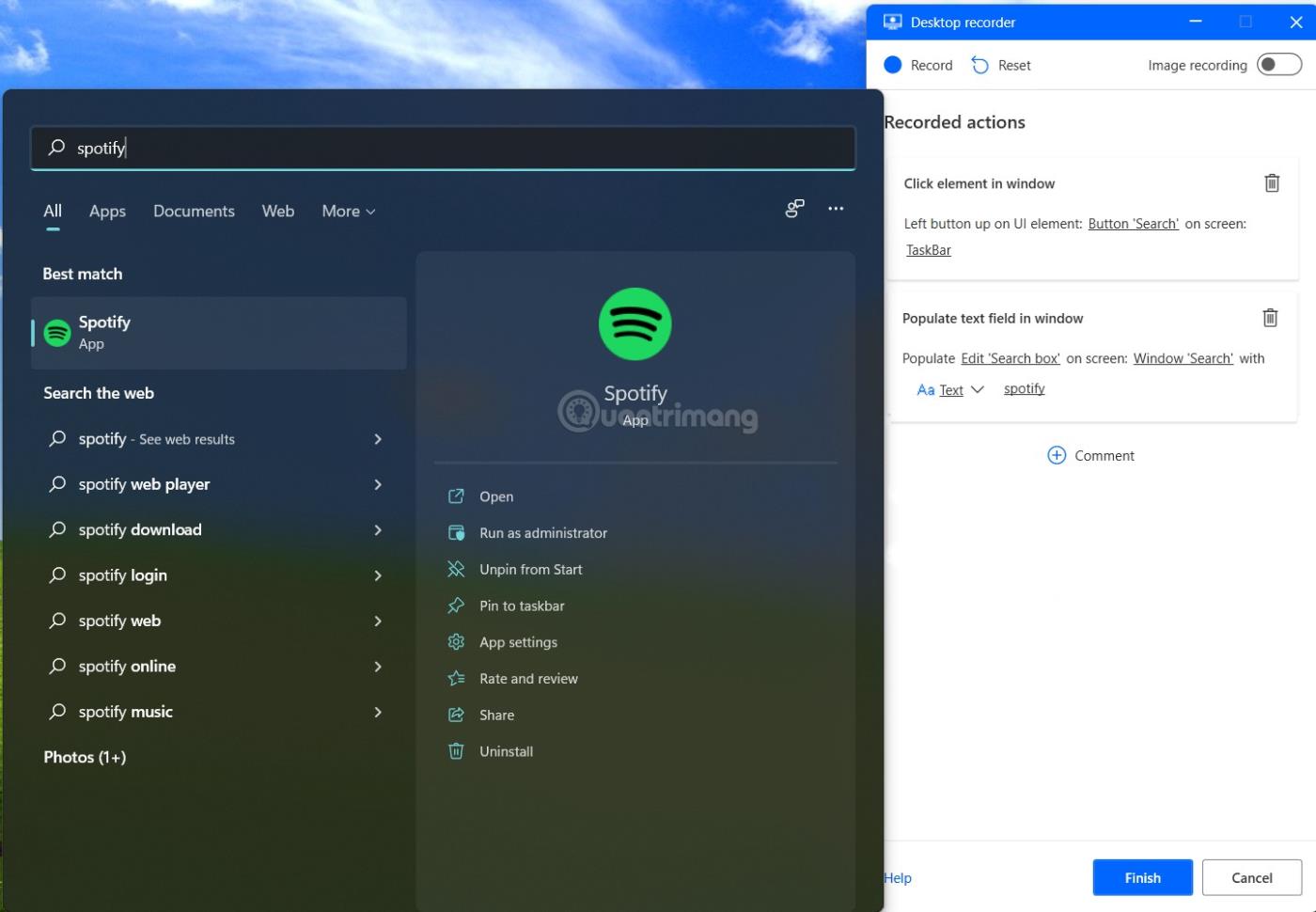
Jeg ønsker dig altid den mest optimale oplevelse.
Syslog Server er en vigtig del af en IT-administrators arsenal, især når det kommer til at administrere hændelseslogfiler på en central placering.
Fejl 524: En timeout opstod er en Cloudflare-specifik HTTP-statuskode, der angiver, at forbindelsen til serveren blev lukket på grund af en timeout.
Fejlkode 0x80070570 er en almindelig fejlmeddelelse på computere, bærbare computere og tablets, der kører operativsystemet Windows 10. Den vises dog også på computere, der kører Windows 8.1, Windows 8, Windows 7 eller tidligere.
Blue screen of death fejl BSOD PAGE_FAULT_IN_NONPAGED_AREA eller STOP 0x00000050 er en fejl, der ofte opstår efter installation af en hardwareenhedsdriver eller efter installation eller opdatering af en ny software, og i nogle tilfælde skyldes årsagen, at fejlen skyldes en korrupt NTFS-partition.
Video Scheduler Internal Error er også en dødbringende blå skærm-fejl, denne fejl opstår ofte på Windows 10 og Windows 8.1. Denne artikel vil vise dig nogle måder at rette denne fejl på.
For at få Windows 10 til at starte hurtigere og reducere opstartstiden er nedenstående trin, du skal følge for at fjerne Epic fra Windows Startup og forhindre Epic Launcher i at starte med Windows 10.
Du bør ikke gemme filer på skrivebordet. Der er bedre måder at gemme computerfiler og holde dit skrivebord ryddeligt. Den følgende artikel viser dig mere effektive steder at gemme filer på Windows 10.
Uanset årsagen, bliver du nogle gange nødt til at justere skærmens lysstyrke, så den passer til forskellige lysforhold og formål. Hvis du har brug for at observere detaljerne i et billede eller se en film, skal du øge lysstyrken. Omvendt vil du måske også sænke lysstyrken for at beskytte din bærbare computers batteri.
Vågner din computer tilfældigt og dukker et vindue op, hvor der står "Søger efter opdateringer"? Normalt skyldes dette programmet MoUSOCoreWorker.exe - en Microsoft-opgave, der hjælper med at koordinere installationen af Windows-opdateringer.
Denne artikel forklarer, hvordan man bruger PuTTY-terminalvinduet på Windows, hvordan man konfigurerer PuTTY, hvordan man opretter og gemmer konfigurationer, og hvilke konfigurationsmuligheder der skal ændres.








